

・

タイムカードの打刻漏れは、多くの企業にとって頭を悩ませる課題ではありませんか?
ミスが多いと処理が煩雑になり、管理者や従業員に大きな負担がかかることもあります。
そこで注目されるのが勤怠管理システム「AKASHI」とビジネスチャットツール「LINE WORKS」の連携です。この仕組みを活用することで、打刻漏れを検知し、指定日時に自動で通知を送ることが可能になります。従業員の意識改革、業務効率化、ストレス軽減などのメリットが期待できます。
本記事では、AKASHIとLINE WORKSを連携する具体的なメリットと連携方法を詳しく紹介します。
・従業員のタイムカード管理に苦労している人事担当者
・シフト勤務の多い職場の管理者
・従業員に働きやすい環境を提供したい企業
AKASHIとLINE WORKSが連携することで、打刻漏れが検知されると指定日時にLINE WORKSへ自動的に通知が送られます。これにより、管理者や従業員は問題をすぐに把握し、早期に対応が可能です。
例えば、従業員が前日の打刻を忘れていても、翌朝LINE WORKSで通知を受け取り、その場で修正申請ができるでしょう。また、管理者もスムーズに承認作業ができ、タイムカードの修正が月末まで持ち越されることを防ぐことが期待できます。
この仕組みは、事務作業の効率化に貢献するでしょう。
LINE WORKSで通知を受け取る仕組みにより、従業員は日々の打刻に対する意識が自然と高まるでしょう。
例えば、「退勤前の時間帯に打刻を忘れがちな従業員」が通知を受け取ることで、翌日同じミスを防ぐことが期待できます。また、通知が継続することで「定時退勤時には必ず打刻を確認する」という習慣が組織全体で形成されるでしょう。通知の内容だけでなく、「いつ、どのように通知を受けるか」を工夫することで、従業員一人ひとりの意識改革が期待できるのがこの仕組みのメリットと言えるでしょう。
AKASHIとLINE WORKSを連携させると、打刻漏れ対応におけるコミュニケーションが効率的になります。
従業員が通知を受けた場合、そのままLINE WORKS上で修正理由を入力し、管理者に送信できます。この一連のやり取りが1つのプラットフォーム内で完結するため、メールや電話連絡といった別途の手段を使う手間を省くことが期待できます。
例えば、「昨日の退勤打刻を忘れた」という通知が来た際、従業員が「会議で急ぎ退出したため」とコメントを添えて即時修正依頼を送ることが可能です。管理者もLINE WORKS内で確認・承認ができ、タイムカード修正のための二重作業を削減できるでしょう。
これにより、コミュニケーションの手間を省きながら、ミス対応をスピーディに進められるでしょう。
[Yoomとは]
それでは、実際にテンプレートを使用して「AKASHIで前日の打刻漏れを検知してLINE WORKSに通知する」フローを一緒に作っていきましょう!
今回使用するテンプレートは、下のバナーの「試してみる」をクリックするとコピーできます。
Yoomのアカウントをお持ちでない方は、以下の「Yoomのアカウント発行ページ」からアカウントを発行してください。
Yoomの基本的な操作は、「初めてのYoom」をご確認ください。
それでは、一緒に始めましょう!
(1)Yoomにログイン後、左欄にある「マイアプリ」を選択し「+新規接続」をクリックしてください。
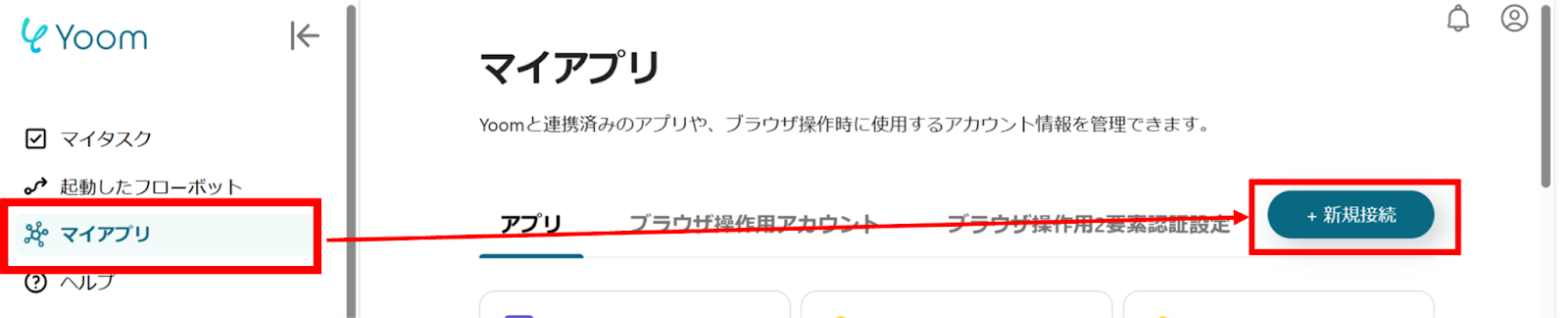
(2)マイアプリの新規接続一覧の中から、AKASHIをクリックします。
(3)「AKASHIの新規登録」画面から、アカウント名、アクセストークンを入力し、「追加」をクリックします。
アクセストークンの取得方法は下記のサイトをご参照ください。
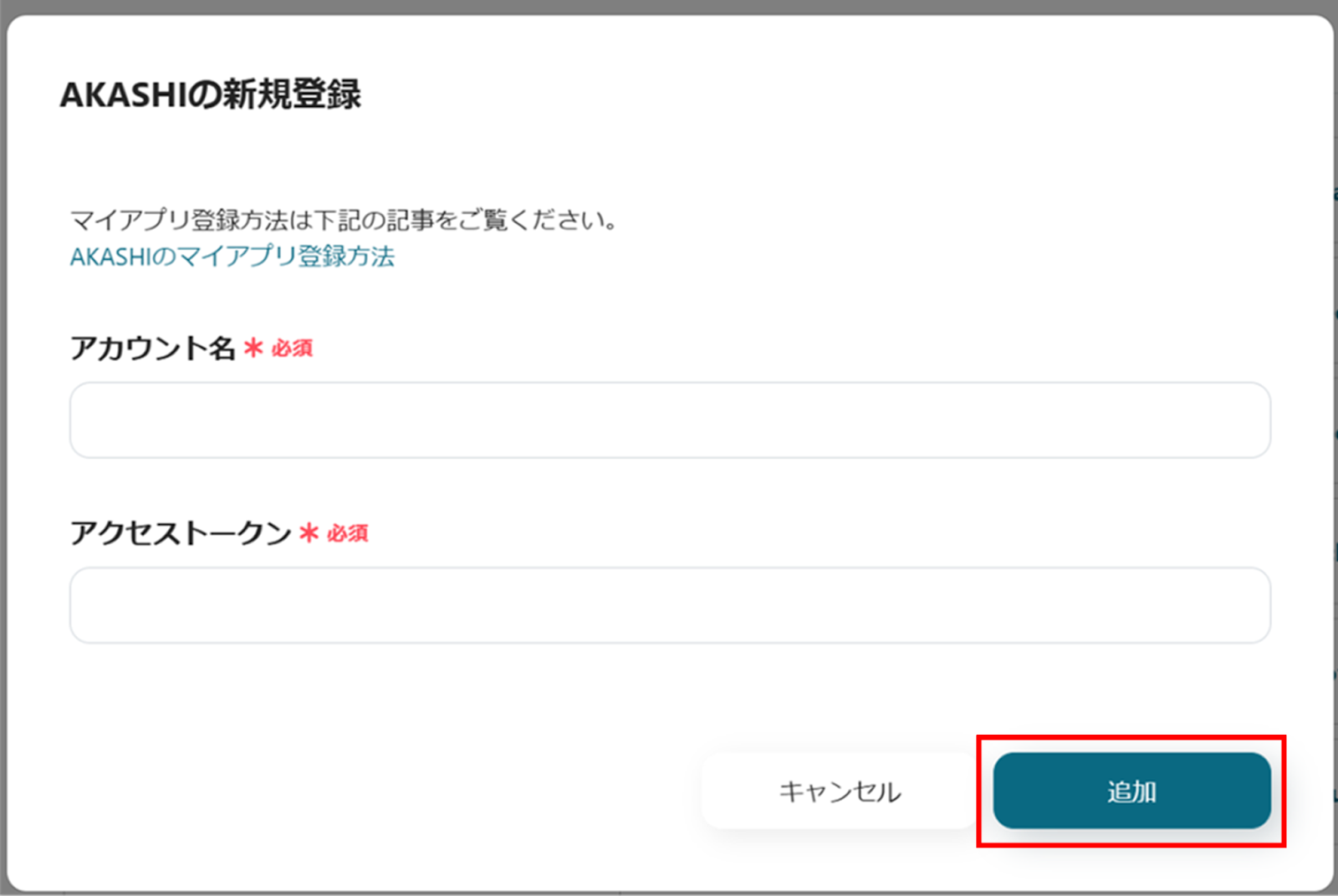
(4)次にLINE WORKSの連携を行います。同様にYoomの新規接続一覧からLINE WORKSをクリックします。
(5)LINE WORKSの新規登録画面が出るので、クライアントID、クライアントシークレット、スコープを入力し、「追加」をクリックします。
LINE WORKSのマイアプリ登録方法は下記のリンクをご参照ください。
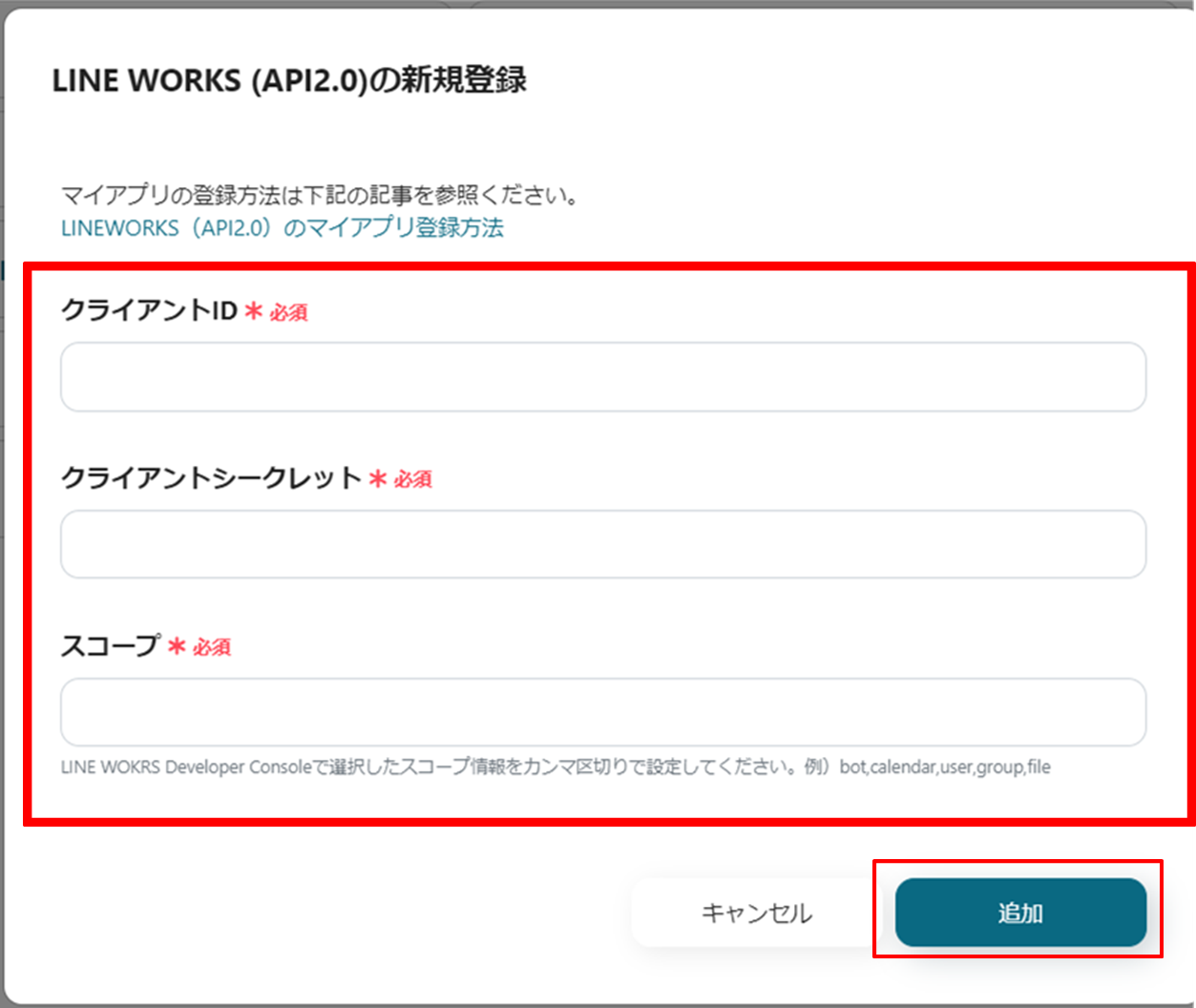
連携が完了するとYoomのマイアプリにAKASHIとLINE WORKSが登録されます。
これでマイアプリ登録が完了しました。
次は、テンプレートを使用してトリガーの設定をしましょう!
(1)先程ご紹介した、テンプレートを使用していきます。下のバナーの「試してみる」をクリックするとコピーできます。
アプリトリガーの「指定したスケジュールになったら」をクリックします。

(2)スケジュールトリガーの「実行時間の指定」画面から、スケジュール設定を行います。
今回は曜日指定から、通知する曜日をチェックし、時刻は9時を設定しました。
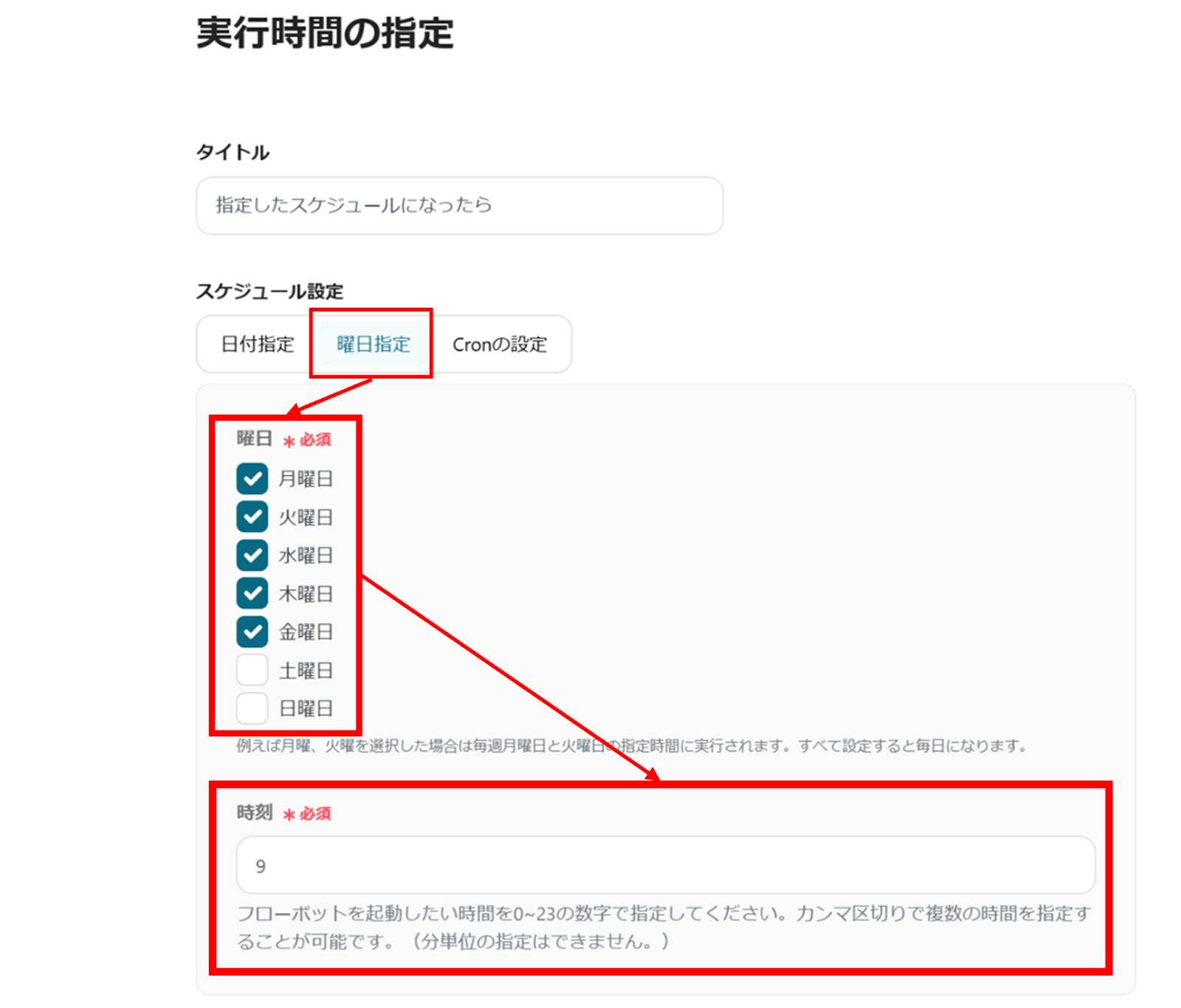
入力が完了したら、下部にある「保存する」をクリックします。
(1)次は、AKASHIと連携して従業員の打刻情報を取得します。
「特定の従業員の打刻情報を取得(日別)」をクリックします。
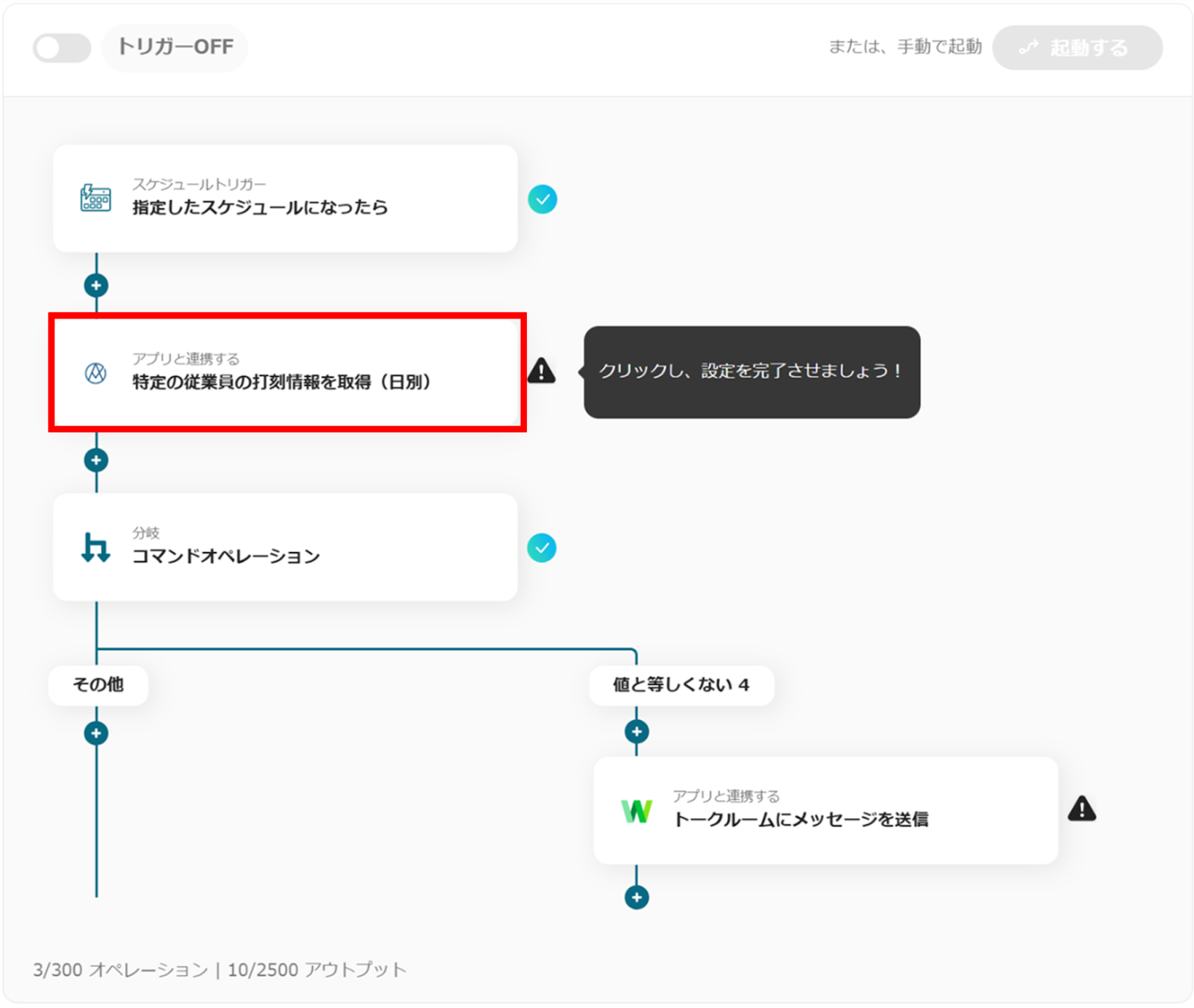
(2)AKASHIの「連携アカウントとアクションを選択」画面から、AKASHIと連携するアカウント情報に誤りがないかを確認し、アクションは「特定の従業員の打刻情報を取得(日別)」のままで「次へ」をクリックします。
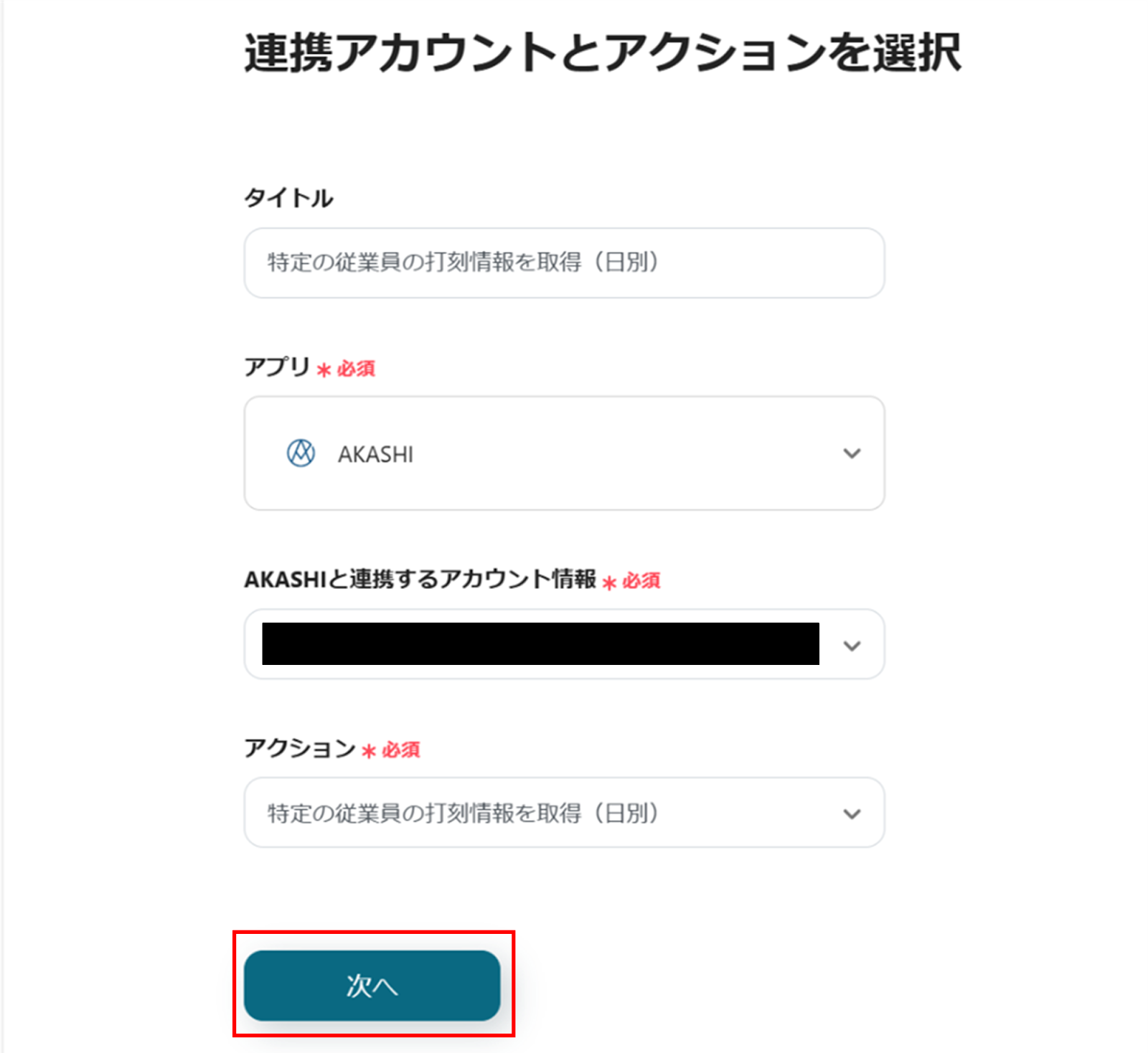
(3)「API接続設定」画像から、赤線を確認の上、各項目に入力します。
APIトークンはアプリ連携時に取得したものを入力してください。
取得期間の開始日時、取得期間の終了日時は日付から選択することが可能です。
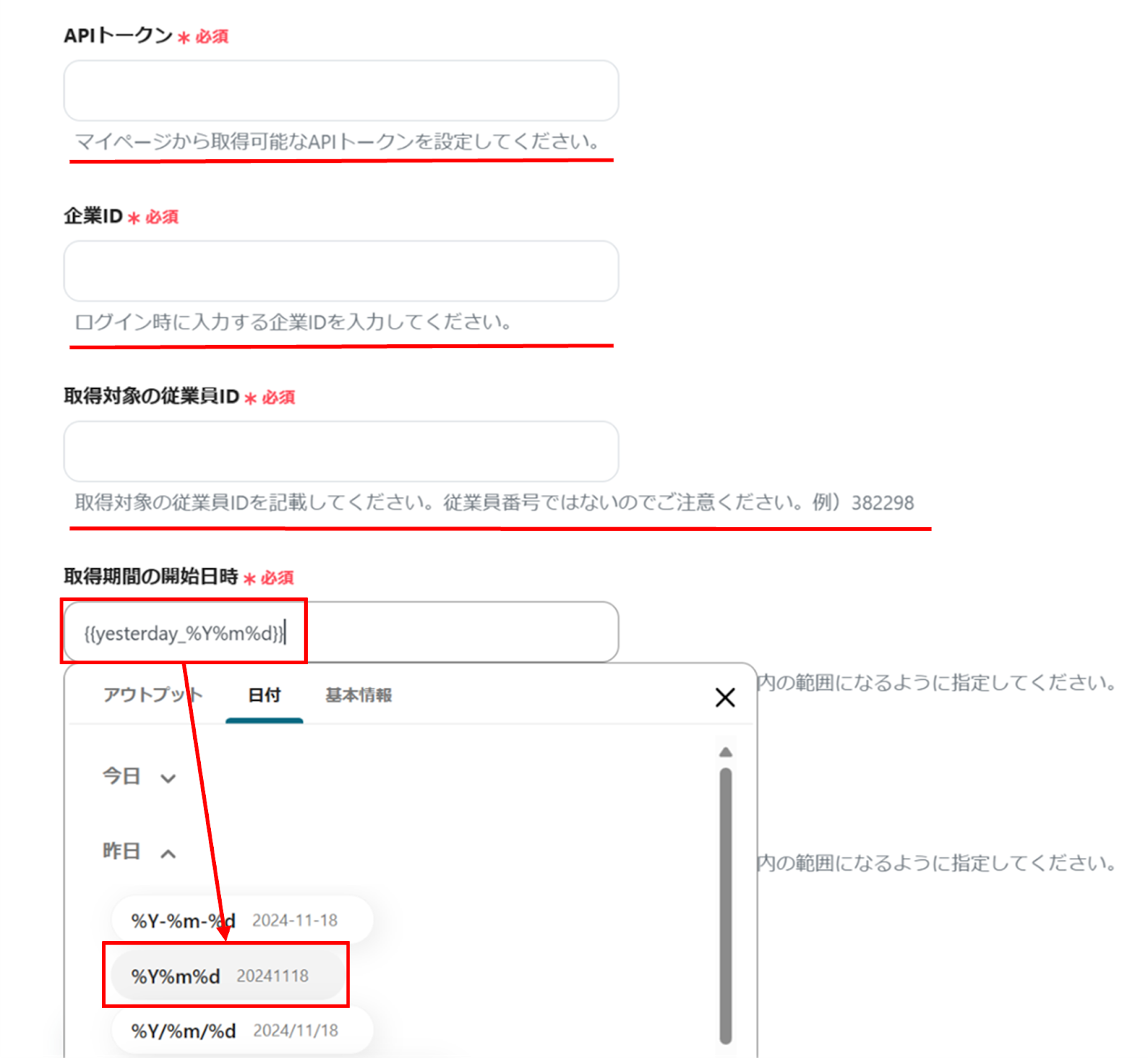
入力が完了したら、下部にある「テスト」をクリックし、エラーが発生しなければ、「保存する」をクリックします。
(4)次は、分岐条件を設定します。
「コマンドオペレーション」をクリックします。
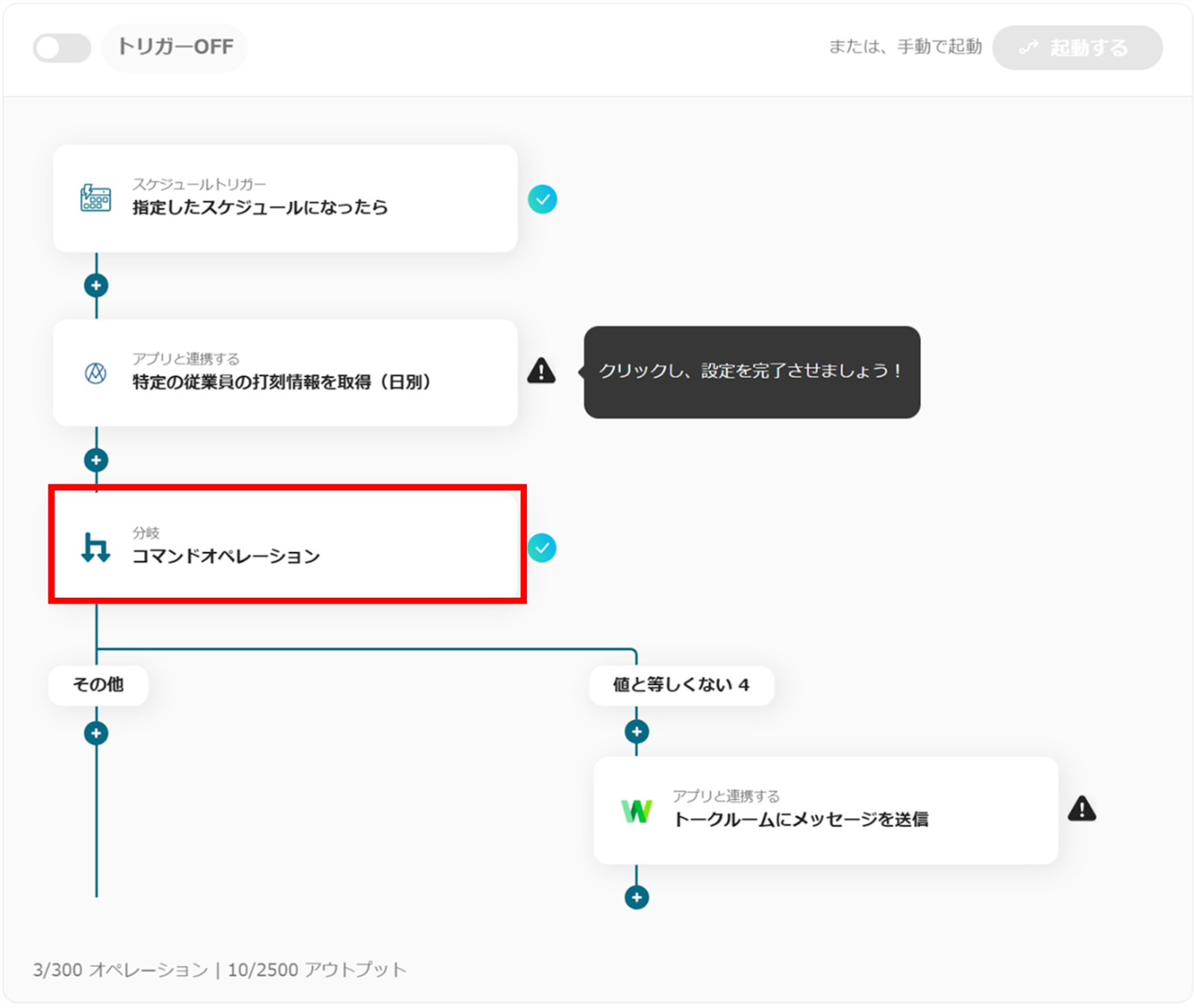
(5)「分岐条件を指定」画面から、下の画像と同じ項目を選択してください。
他にも分岐条件を追加したい場合は「+分岐条件を追加」をクリックすると追加できます。
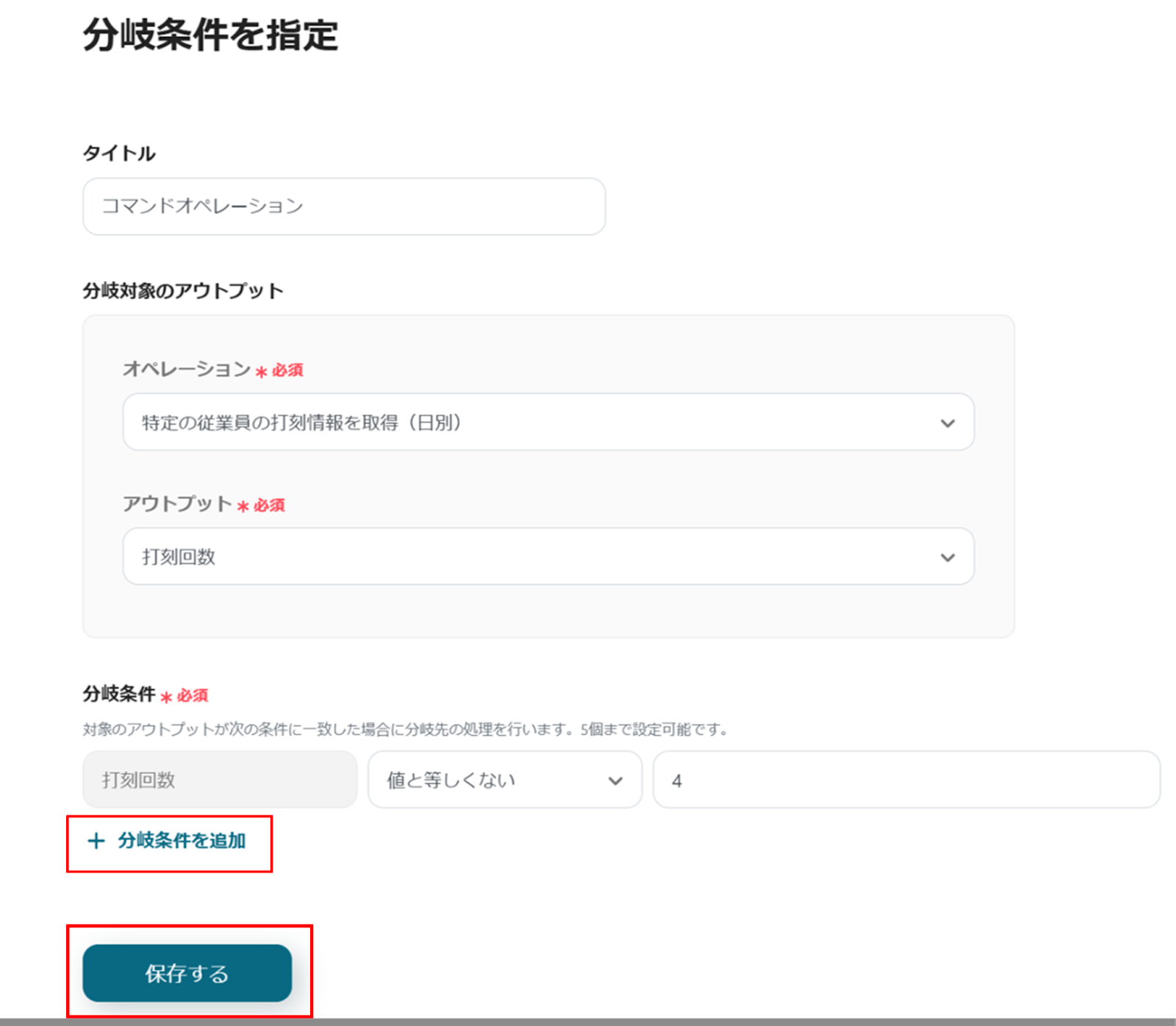
入力が完了したら、「保存する」をクリックします。
(1)次は、LINE WORKSと連携してトークルームにメッセージを送信します。
「トークルームにメッセージを送信」をクリックします。
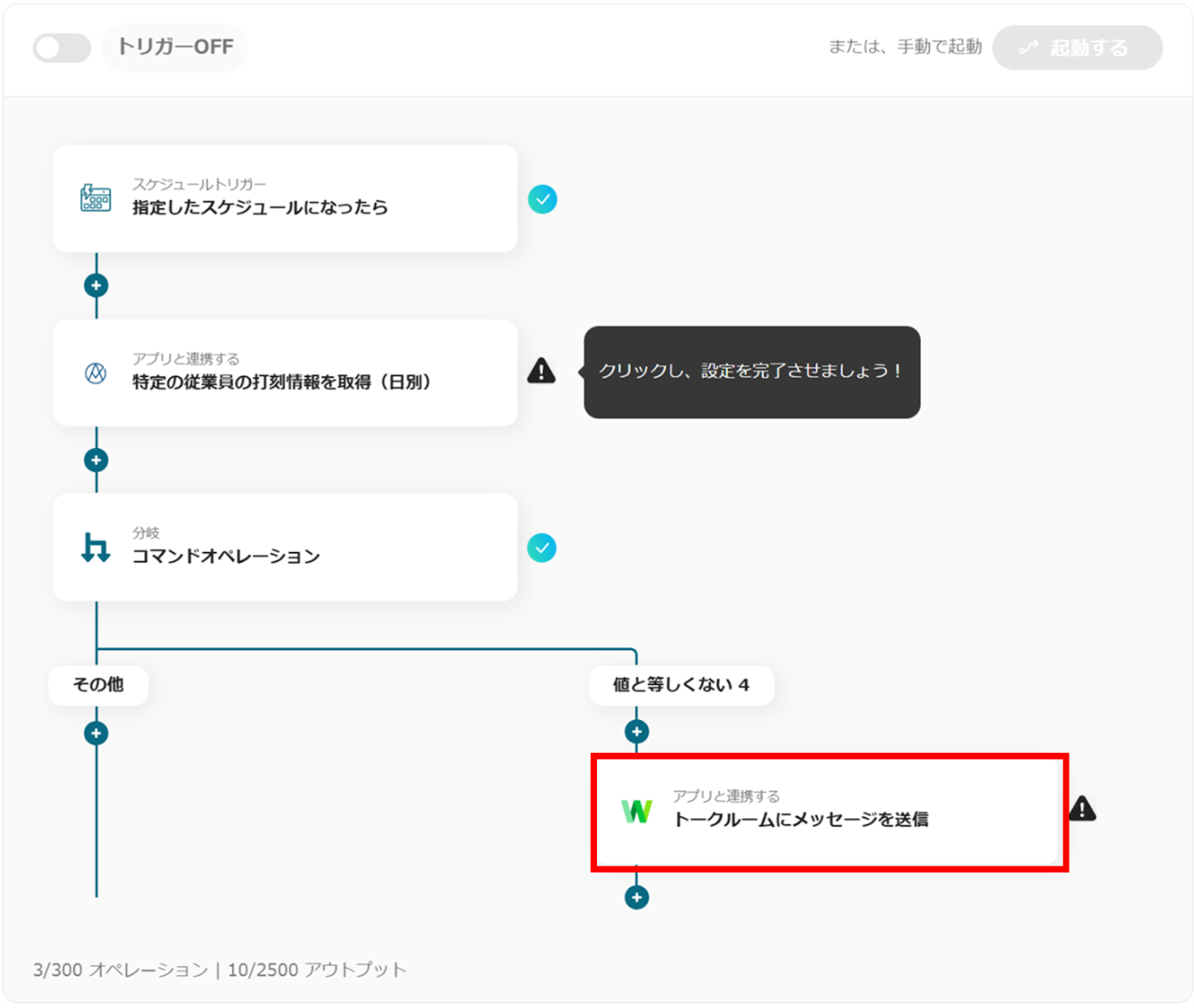
(2)LINE WORKSの「連携アカウントとアクションを選択」画面から、LINE WORKS (API2.0)と連携するアカウント情報に誤りがないかを確認し、アクションは「トークルームにメッセージを送信」のままで「次へ」をクリックします。
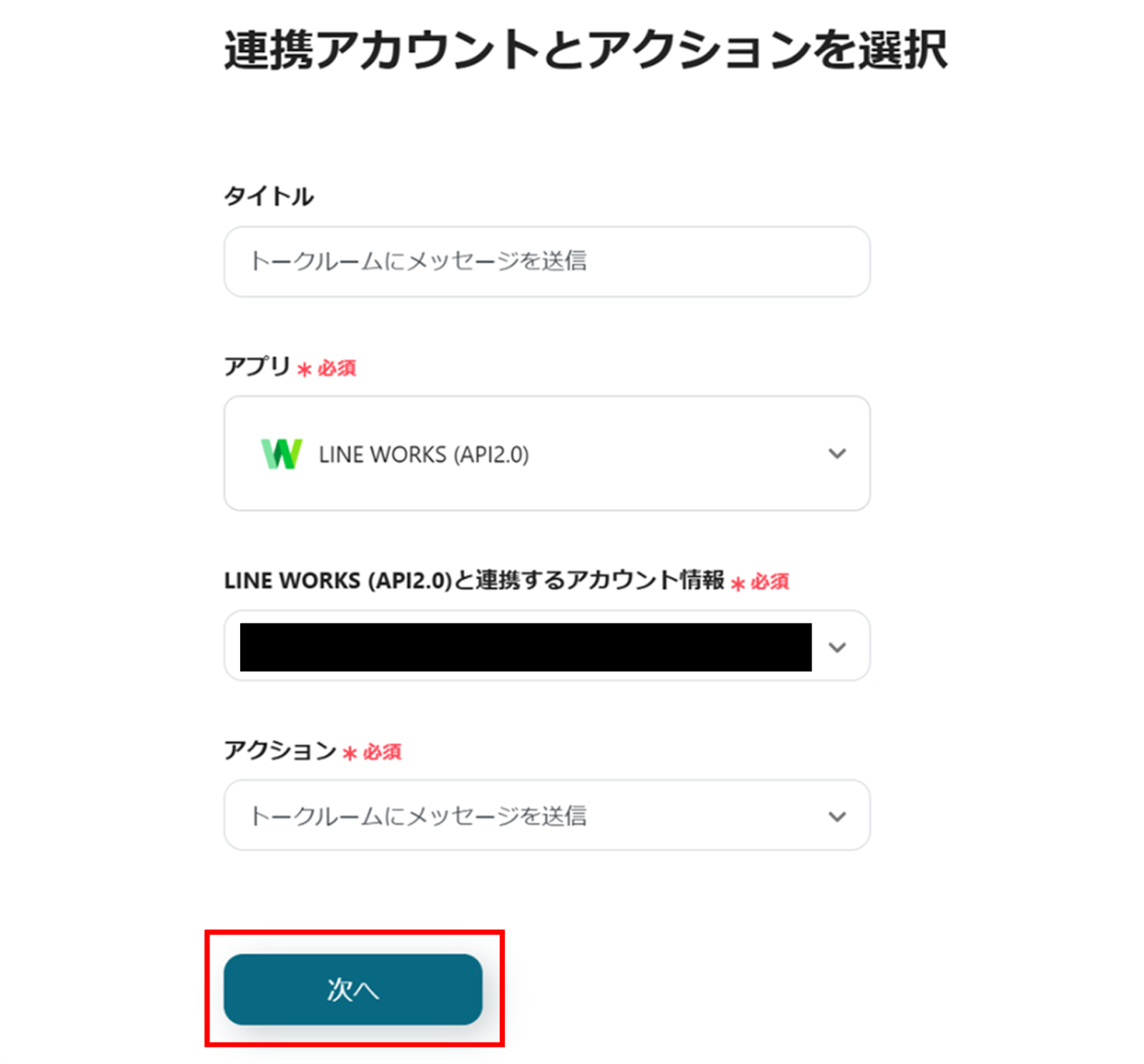
(3)「API接続設定」画面から、ボットID、トークルームIDを候補から選択します。
メッセージに入力した内容がLINE WORKSに通知されます。
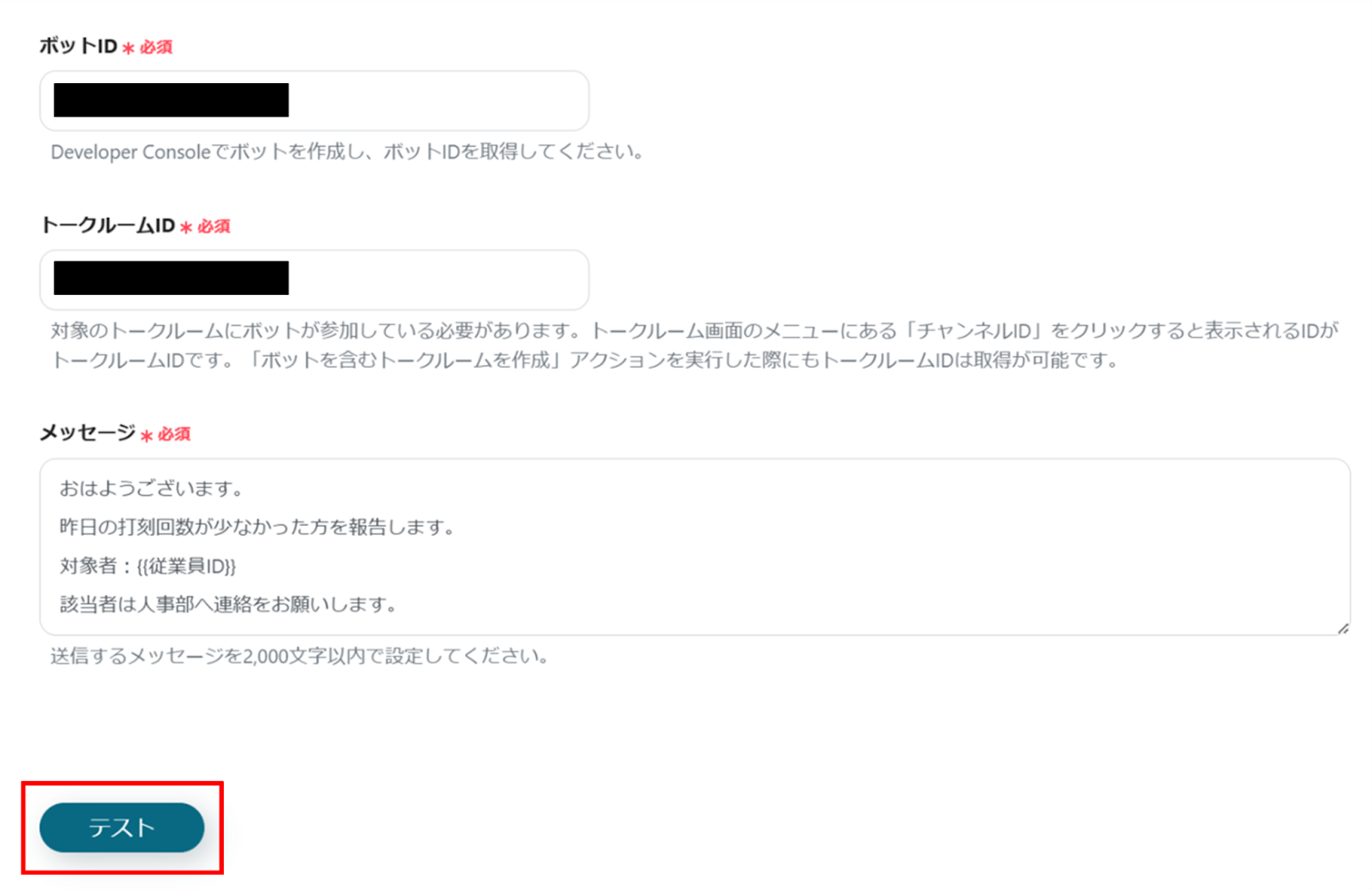
入力が完了したら、下部にある「テスト」をクリックし、エラーが発生しなければ、「保存する」をクリックします。
(4)最後に、「トリガーをON」をクリックします。
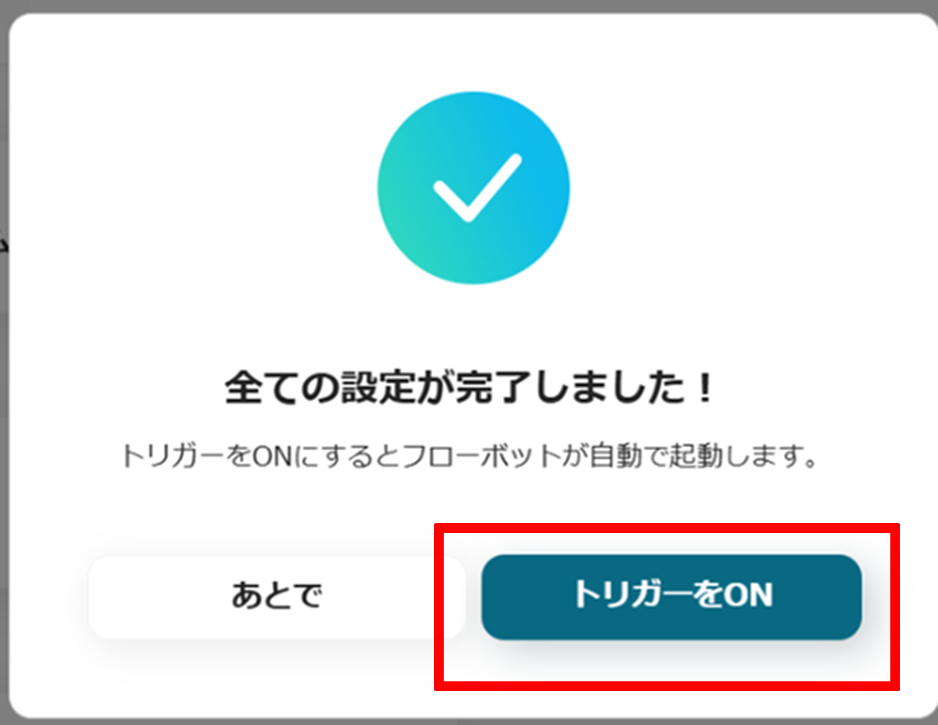
これで、「AKASHIで前日の打刻漏れを検知してLINE WORKSに通知する」フローボットの完成です。
Yoomでは他にもAKASHIとLINE WORKSを使った自動化の例がたくさんありますので、いくつかご紹介します。
1.Google スプレッドシートで従業員情報が追加されたらAKASHIに登録する
このフローを活用することで、Google スプレッドシートに入力した情報をAKASHIに入力する手間の削減が期待できます。これにより、入力ミスや漏れを防ぎ、空いた時間を別の業務にあてられるでしょう。
2.Google スプレッドシートで従業員情報が更新されたらAKASHIも更新する
Google スプレッドシートで従業員情報を更新すると自動でAKASHIの情報も更新できます。このフローを活用することで、更新漏れを防ぐことが期待できます。すぐに最新のデータを使って作業ができるため、作業をスムーズに進めることができるでしょう。
3.Google スプレッドシート上で日付が今日に該当するレコードを取得して毎日一括でLINE WORKSに通知する
Google スプレッドシートに入力することで、当日の情報を自動で抽出し、LINE WORKSに通知できます。これにより、手動でアナウンスする手間を省けるだけでなく、通知漏れや内容の誤りを防ぐことも期待できます。
さらに、AKASHIとLINE WORKSを使ったテンプレートを確認したい方は、以下のサイトをご覧ください。
AKASHIとLINE WORKSの連携は、勤怠管理の課題を解消し、業務効率を向上させる効果的な仕組みになりそうです。打刻漏れを検知して指定日時に自動通知することで、従業員のミスを早期に発見・対応できるだけでなく、管理者の負担軽減にもつながるでしょう。また、通知履歴を活用した分析で業務改善のヒントが得られ、組織全体の働き方を最適化するサポートも期待できます。勤怠管理の精度を高め、効率化を目指す企業にとって、導入を検討する価値のあるソリューションといえるでしょう。
